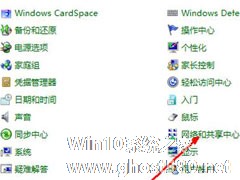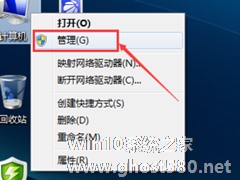-
Win7系统如何设置无线网络连接?
- 时间:2024-11-23 19:55:30
大家好,今天Win10系统之家小编给大家分享「Win7系统如何设置无线网络连接?」的知识,如果能碰巧解决你现在面临的问题,记得收藏本站或分享给你的好友们哟~,现在开始吧!
无线网络在现今的社会是很普遍了,走到哪几乎都能连上无线网络,因此如果我们有一台电脑就可以设置无线网络连接了,那么Win7系统该如何设置无线网络连接呢?不懂的朋友赶紧来看看小编整理的以下教程吧!
方法/步骤:
1、首先打开控制面板,在开始菜单中打开。

2、打开控制面板之后,找到网络和共享中心这个选项,然后打开。

3、打开网络和共享中心之后,这里有详细的关于网络连接方面的信息。点击中部的设置新的连接这样一个蓝色的链接。

4、如果你的电脑上以前有网络连接,如果是重新设定一个无线网络连接,就选第一个选项,否,创建一个新的连接。然后点击下一步。

5、在选择连接方式这个页面中,如果你有无线网络,就会在下面的列表中显示出一个无线连接的选项。用鼠标点击一下这个选项,然后点击确定。

6、点击确定之后,回到系统托盘处,找到网络连接的图标,然后打开,选择连接,点击之后将出现下面这样一个设定无线网络的选项,输入网络名和安全密钥,点击确定就可以了。

7、此时,无线网络连接我们就设置好了,现在你就可以用无线网络来上网了。打开系统托盘处的网络图标,我们会发一同,上面显示了已经连接。

注意事项:
无线网络相比于有线的网络,可能会有不稳定。
Win7设置无线网络连接教程就讲到这里了,方法很简单,要通过控制面板那边的网络选项然后进行设置,大家现在就可以进行尝试一下。
以上就是关于「Win7系统如何设置无线网络连接?」的全部内容,本文讲解到这里啦,希望对大家有所帮助。如果你还想了解更多这方面的信息,记得收藏关注本站~
【Win10系统之家www.ghost580.net①文章,转载请注明出处!】
相关文章
-
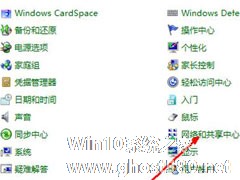
无线网络在现今的社会是很普遍了,走到哪几乎都能连上无线网络,因此如果我们有一台电脑就可以设置无线网络连接了,那么Win7系统该如何设置无线网络连接呢?不懂的朋友赶紧来看看小编整理的以下教程吧!
方法/步骤:
1、首先打开控制面板,在开始菜单中打开。
2、打开控制面板之后,找到网络和共享中心这个选项,然后打开。
3、打开网络和共享中心之后... -

最近有Win7系统用户反映,每次电脑开机之后,都要手动点击宽带连接才能连网,觉得这样很麻烦。其实,我们是可以为自己的电脑设置开机自动连接宽带的。下面,小编就来教教大家Win7系统下设置开机自动连接宽带的方法。
步骤/方法
1.在计算机图标上鼠标右键,弹出的快捷菜单单击“管理”命令。
2.在控制台树(左侧窗口)右击“任务计划程序”,打开的菜单单击“创... -
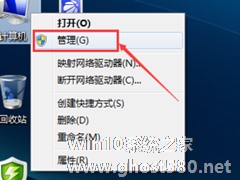
最近有Win7系统用户反映,在连接无线网络的时候,出现提示“Windows无法连接到这个网络”,导致无线网络连接失败,无法上网,用户反复试了几遍,结果依旧如此。其实,当出现这个问题时,一般我们只要去重新启动无线网络服务就好。下面,我们就一起往下看看Win7系统提示Windows无法连接到无线网络的具体解决方法。
方法步骤
1、右键Windows桌面上的计算机图... -

Win7家庭版系统如何恢复出厂设置?Win7出厂设置的使用方法
电脑在使用一段时间后,会积压不少残余碎片和垃圾文件,通过电脑管家清理也无法全部清除,有时候还涉及重要文件,一不小心就导致电脑瘫痪。这个时候就需要将系统恢复出厂设置。下面小编就跟大家讲讲Win7家庭版如何恢复出厂设置的方法。
详细如下:
1、同时按下快捷键按Win+R,打开运行窗口,输入代码sysprep按确定;
2、双击打开文件sysprep;
- Win7教程
-
-
操作系统排行榜
更多>> -
- Ghost Win8.1 64位 老机精简专业版 V2023.02
- 【老机专用】Ghost Win8 32位 免费精简版 V2022.01
- 【致敬经典】Ghost Windows8 64位 免激活正式版 V2021.08
- 微软Windows8.1 32位专业版免激活 V2023.05
- Windows11 22H2 (22621.1778) X64 游戏美化版 V2023.06
- Windows11 22H2 (22621.1778) X64 专业精简版 V2023.06
- 笔记本专用 Ghost Win10 64位 专业激活版(适用各种品牌) V2022.08
- GHOST WIN8 X86 稳定专业版(免激活)V2022.07
- Windows8.1 64位 免费激活镜像文件 V2022.07
- Windows 8.1 64位 极速纯净版系统 V2022
-
Win7教程排行榜
更多>>
- 热门标签
-